ADS-2400N
FAQ & Fehlerbehebung |
Aktualisieren der Firmware Ihres Geräts mit Brother iPrint&Scan (Android/iOS)
Sie können die Firmware mit Brother iPrint&Scan aktualisieren. Folgen Sie den Schritten unten, um die Firmware zu aktualisieren.
HINWEIS: Die Abbildungen können sich, je nach verwendetem Betriebssystem, unterscheiden.
- Starten Sie Brother iPrint&Scan und wählen Sie Ihr Brother-Gerät
-
Wenn die Firmware Ihrer Maschine aktualisiert werden muss, erscheint der folgende Bildschirm.
Tippen Sie auf [Update]
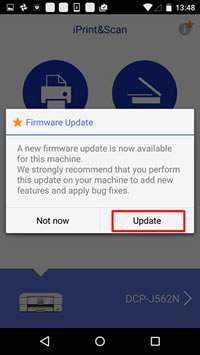
Wenn Sie Jetzt nicht auswählen, können Sie die Firmware von Gerätestatus aus aktualisieren. Folgen Sie dem nächsten Schritt.
-
Klicken Sie auf Update
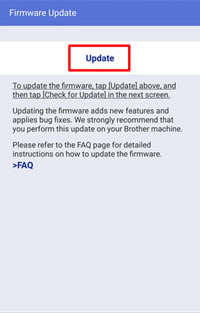
-
Der Webbrowser startet
Wenn das Gerät Sie zur Eingabe eines Kennworts auffordert, geben Sie dieses ein und klicken Sie dann auf .
.
> Klicken Sie hier, um zu sehen, welches das Standardkennwort ist
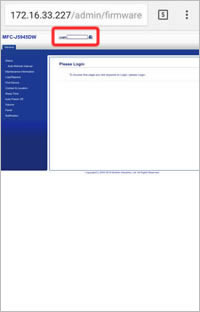
-
Tippen Sie auf Auf neue Firmware prüfen.
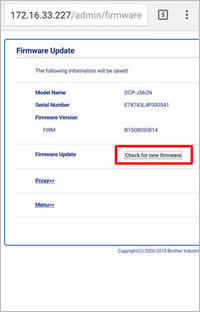
-
Tippen Sie auf Aktualisieren.
Das Firmware-Update beginnt. Schalten Sie das Brother-Gerät während der Aktualisierung nicht aus.
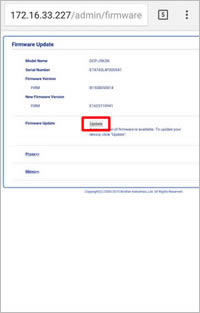
-
Wenn die Meldung "Erfolgreich abgeschlossen" erscheint, ist das Firmware-Update abgeschlossen. Abhängig von Ihrem Modell benötigen Sie möglicherweise weitere Firmware-Updates. Wenn zusätzliche Firmware-Update-Bildschirme angezeigt werden, folgen Sie den Anweisungen auf dem Bildschirm.
-
Wenn Fehler auftreten, überprüfen Sie die folgenden Punkte:
- Stellen Sie sicher, dass Ihr Rechner an ein Netzwerk mit Internetzugang angeschlossen ist
- Wenn Ihr Netzwerk einen Proxy-Server verwendet, tippen Sie auf Proxy und konfigurieren Sie die Proxy-Server-Einstellungen Ihres Brother-Computers. Wenn Ihnen die Einstellungen nicht bekannt sind, wenden Sie sich an Ihren Netzwerkadministrator oder den Internetdienstanbieter.
-
Versuchen Sie, die Firmware mit Ihrem Computer auf die neueste Version zu aktualisieren.
> Laden Sie das Firmware-Update-Tool herunter und lesen Sie weitere Informationen im Abschnitt Downloads, um die Firmware zu aktualisieren.
Relevante Modelle
ADS-2400N, ADS-2800W, ADS-3000N, ADS-3600W, DCP-B7520DW, DCP-J1100DW, DCP-J562DW, DCP-J572DW, DCP-J772DW, DCP-J774DW, DCP-L2530DW, DCP-L2532DW, DCP-L2550DN, DCP-L3510CDW, DCP-L3550CDW, DCP-L5500DN, DCP-L6600DW, DS-940DW, HL-J6000DW, HL-J6100DW, HL-L2350DW, HL-L2370DN, HL-L2375DW, HL-L3210CW, HL-L3230CDW, HL-L3270CDW, HL-L5100DN(T), HL-L5200DW(T), HL-L6250DN, HL-L6300DW(T), HL-L6400DW(T), MFC-J1300DW, MFC-J480DW, MFC-J491DW, MFC-J497DW, MFC-J5945DW, MFC-J680DW, MFC-J6945DW, MFC-J6947DW, MFC-J880DW, MFC-J890DW, MFC-J895DW, MFC-L2710DN, MFC-L2710DW, MFC-L2730DW, MFC-L2750DW, MFC-L3710CW, MFC-L3730CDN, MFC-L3750CDW, MFC-L3770CDW, MFC-L5700DN, MFC-L5750DW, MFC-L6800DW(T), MFC-L6900DW(T)
